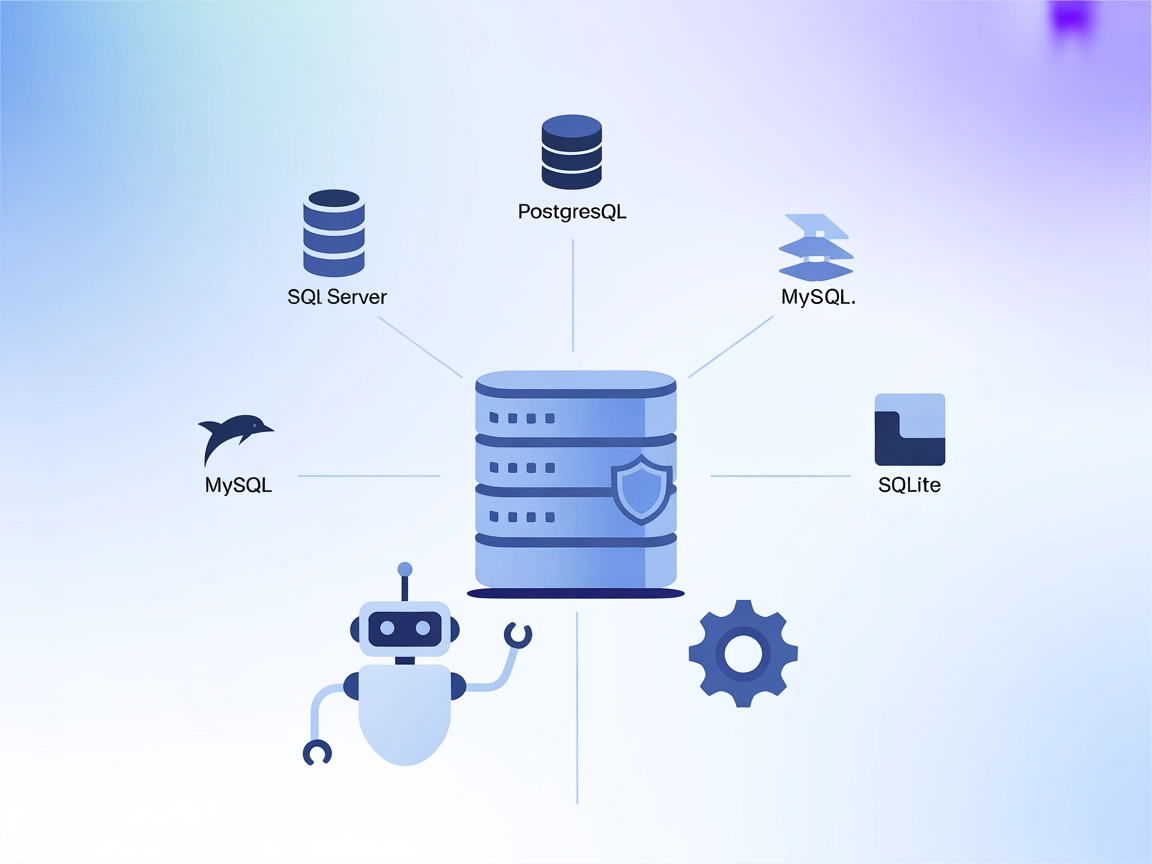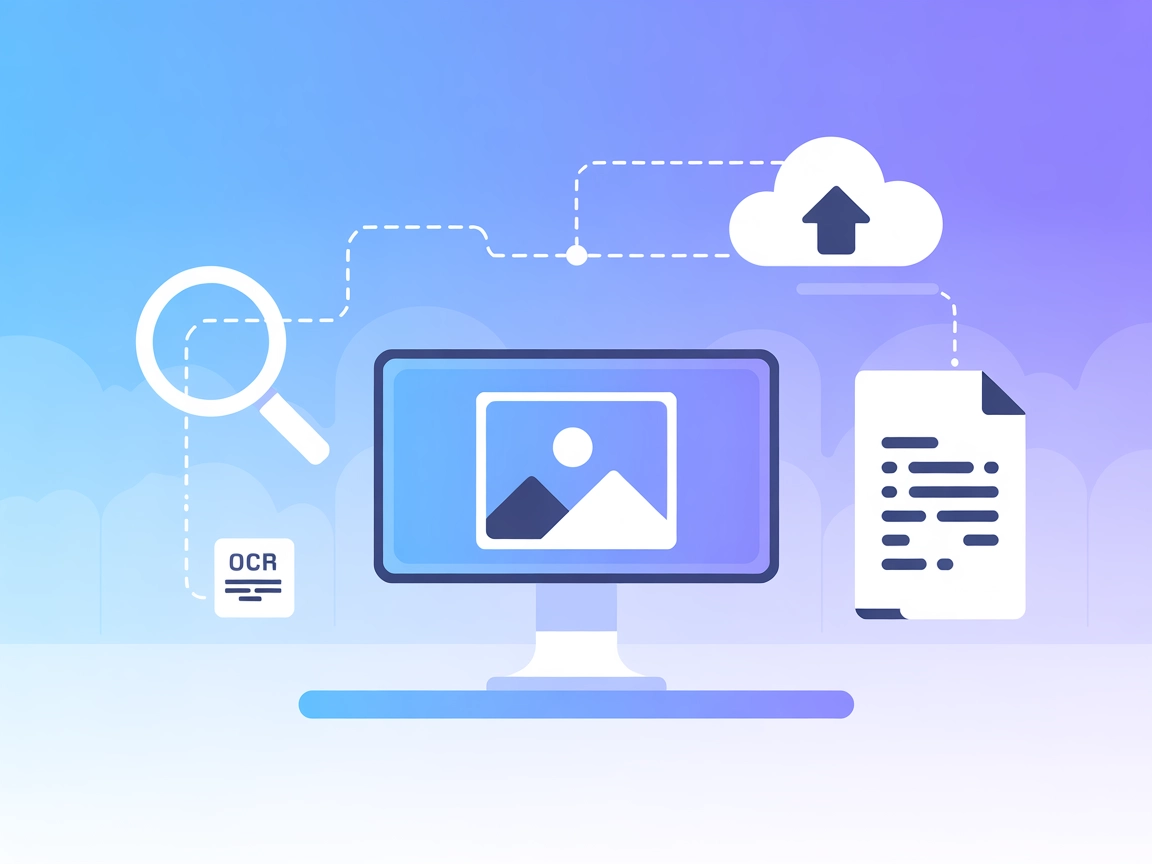Servidor MCP GibsonAI
Conecte suas ferramentas de IA e projetos GibsonAI com o Servidor MCP GibsonAI—gerencie bancos de dados, esquemas e implantações usando linguagem natural em seus ambientes de desenvolvimento favoritos.
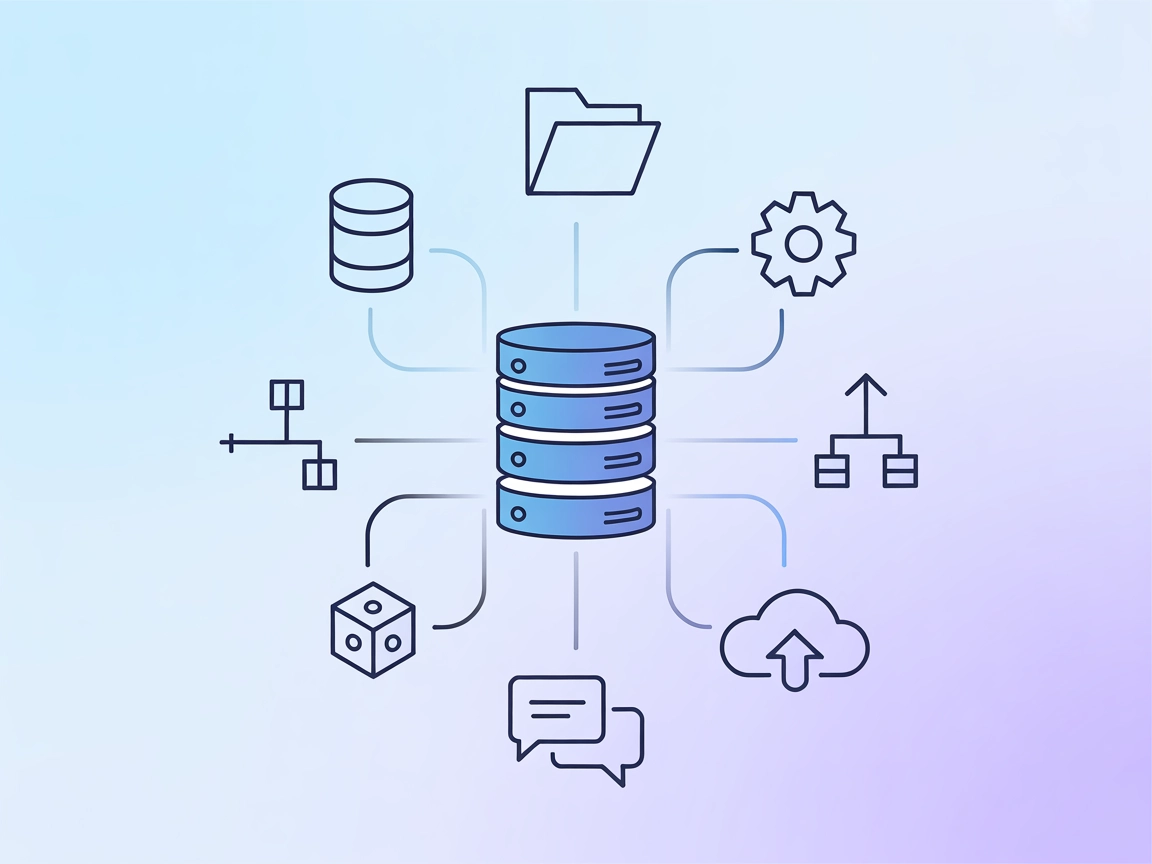
O que faz o Servidor “GibsonAI” MCP?
O Servidor MCP (Model Context Protocol) GibsonAI atua como uma ponte entre assistentes de IA e seus projetos e bancos de dados GibsonAI. Ele permite que clientes compatíveis com MCP—como Cursor, Windsurf, Claude Desktop e outros—realizem uma ampla gama de tarefas de gerenciamento de projetos e bancos de dados usando instruções em linguagem natural. Com o GibsonAI MCP Server, os usuários podem criar novos projetos, projetar e modificar esquemas de banco de dados, executar consultas SQL, gerenciar implantações, popular tabelas com dados fictícios e muito mais, tudo diretamente de seus ambientes de desenvolvimento favoritos. Essa integração otimiza o fluxo de trabalho de desenvolvimento, permitindo uma interação fluida com bancos de dados e recursos de projetos por meio de IA conversacional.
Lista de Prompts
- “Crie um esquema de plataforma de blog com usuários, postagens e comentários.”
- Gera um esquema de banco de dados para uma plataforma de blog.
- “Adicione uma chave estrangeira de reservas para pagamentos.”
- Modifica o esquema para adicionar relacionamentos.
- “Gere dados fictícios para a tabela de destinos das reservas.”
- Cria dados fictícios para tabelas de banco de dados.
- “Busque a string de conexão para meu banco de dados de blog.”
- Recupera detalhes de conexão do banco de dados.
- “Explique como as tabelas estão relacionadas neste projeto.”
- Resume os relacionamentos entre as tabelas.
Lista de Recursos
- Projetos GibsonAI
- Acesse e gerencie seus arquivos de projeto GibsonAI e metadados.
- Esquemas de Banco de Dados
- Visualize e modifique esquemas dos bancos de dados dentro de um projeto.
- Tabelas e Relacionamentos
- Explore tabelas, suas estruturas e os relacionamentos entre elas.
- Implantações de Projetos
- Gerencie e visualize ambientes de implantação dos projetos.
Lista de Ferramentas
- Ferramenta de Criação de Projetos
- Crie novos projetos GibsonAI a partir de comandos em linguagem natural.
- Ferramenta de Design de Esquemas
- Projete, visualize e modifique esquemas de banco de dados interativamente.
- Ferramenta de Consultas SQL
- Execute consultas SQL diretamente contra seus bancos de dados configurados.
- Ferramenta de Geração de Dados
- Popule tabelas com dados fictícios gerados automaticamente.
- Ferramenta de Implantação
- Implemente projetos em ambientes de desenvolvimento ou produção.
Casos de Uso deste Servidor MCP
- Gerenciamento de Banco de Dados
Crie, modifique e visualize esquemas de banco de dados complexos facilmente usando linguagem natural, acelerando o desenvolvimento e reduzindo erros manuais. - Exploração de Base de Código
Obtenha insights sobre a estrutura do projeto, relacionamentos entre tabelas e diagramas de esquema para compreender e navegar rapidamente em projetos grandes. - Migrações de Esquema
Aplique mudanças de esquema e acione migrações automáticas, garantindo que a estrutura do banco de dados evolua de acordo com as necessidades da aplicação. - Geração de Dados Fictícios
Popule tabelas com dados fictícios para desenvolvimento e testes, acelerando prototipagens e validações. - Implantação Automatizada
Implemente projetos em diversos ambientes diretamente do IDE, simplificando o processo de publicação e reduzindo trocas de contexto.
Como configurar
Windsurf
- Vá para
Windsurf→Configurações→Configurações do Windsurf→Cascade - Clique em
Adicionar servidorna seçãoModel Context Protocol (MCP) Servers. - Clique em
Adicionar servidor personalizadona janela modal. - Atualize a configuração para incluir:
{ "mcpServers": { "gibson": { "command": "uvx", "args": ["--from", "gibson-cli@latest", "gibson", "mcp", "run"] } } } - Abra o chat Cascade e atualize os servidores MCP se necessário.
Nota: Proteja chaves de API e variáveis de ambiente sensíveis via configuração de ambiente do sistema.
Claude
- Vá para
Claude→Configurações→Desenvolvedore clique emEditar Configuração. - Abra o arquivo
claude_desktop_config.json. - Adicione a configuração do servidor MCP GibsonAI:
{ "mcpServers": { "gibson": { "command": "uvx", "args": ["--from", "gibson-cli@latest", "gibson", "mcp", "run"] } } } - Salve e reinicie o Claude Desktop se necessário.
Nota: Proteja as chaves de API via variáveis de ambiente quando apropriado.
Cursor
- Clique no botão “Adicionar ao Cursor” (se disponível) ou vá para
Cursor→Configurações→Configurações do Cursor→Ferramentas MCP. - Clique em
Novo Servidor MCP. - Atualize a configuração da seguinte forma:
{ "mcpServers": { "gibson": { "command": "uvx", "args": ["--from", "gibson-cli@latest", "gibson", "mcp", "run"] } } } - Salve e reinicie o Cursor conforme necessário.
Nota: Proteja as chaves de API via variáveis de ambiente.
Cline
- Siga as instruções para seu fluxo de trabalho de extensão VS Code.
- Adicione o seguinte ao seu arquivo
.vscode/mcp.json:{ "inputs": [], "servers": { "gibson": { "type": "stdio", "command": "uvx", "args": ["--from", "gibson-cli@latest", "gibson", "mcp", "run"] } } } - Salve a configuração e recarregue a extensão.
Nota: Proteja as chaves de API usando variáveis de ambiente.
Exemplo de proteção de chaves de API em configurações JSON:
{
"mcpServers": {
"gibson": {
"command": "uvx",
"args": ["--from", "gibson-cli@latest", "gibson", "mcp", "run"],
"env": {
"GIBSON_API_KEY": "${GIBSON_API_KEY}"
},
"inputs": []
}
}
}
Como usar este MCP em fluxos
Usando MCP no FlowHunt
Para integrar servidores MCP ao seu fluxo no FlowHunt, comece adicionando o componente MCP ao fluxo e conectando-o ao seu agente de IA:

Clique no componente MCP para abrir o painel de configuração. Na seção de configuração do sistema MCP, insira os detalhes do seu servidor MCP usando este formato JSON:
{
"gibson": {
"transport": "streamable_http",
"url": "https://seuservidormcp.exemplo/pathtothemcp/url"
}
}
Uma vez configurado, o agente de IA poderá usar este MCP como ferramenta com acesso a todas as suas funções e capacidades. Lembre-se de alterar “gibson” para o nome real do seu servidor MCP e substituir a URL pela URL do seu servidor MCP.
Visão Geral
| Seção | Disponibilidade | Detalhes/Notas |
|---|---|---|
| Visão Geral | ✅ | Descrição do servidor MCP GibsonAI encontrada. |
| Lista de Prompts | ✅ | Modelos de prompt fornecidos como exemplos no README. |
| Lista de Recursos | ✅ | Descrições inferidas dos recursos e tarefas listadas. |
| Lista de Ferramentas | ✅ | Funções das ferramentas descritas na lista de recursos do README. |
| Proteção de Chaves de API | ✅ | Exemplo de JSON com seção env fornecido. |
| Suporte à Amostragem (menos relevante na avaliação) | ⛔ | Sem menção ao suporte à amostragem. |
Com base nas tabelas acima, o Servidor MCP GibsonAI se destaca em documentação e clareza de recursos, mas não menciona explicitamente recursos MCP avançados como amostragem e roots. Oferece orientações práticas de configuração e um conjunto razoável de ferramentas/recursos para a maioria dos fluxos de trabalho de desenvolvimento.
Nossa opinião
O Servidor MCP GibsonAI é bem documentado e fácil de configurar em diversas plataformas populares de desenvolvimento de IA. Embora cubra casos essenciais de gerenciamento de projetos e bancos de dados, ele não menciona suporte a recursos MCP avançados como amostragem ou roots, o que pode limitar alguns fluxos de trabalho mais avançados ou conscientes de limites. No geral, é um servidor MCP sólido e prático para desenvolvedores que trabalham com projetos GibsonAI.
Pontuação MCP
| Possui uma LICENÇA | ⛔ |
|---|---|
| Possui ao menos uma ferramenta | ✅ |
| Número de Forks | 4 |
| Número de Estrelas | 9 |
Perguntas frequentes
- O que é o Servidor MCP GibsonAI?
O Servidor MCP GibsonAI atua como uma ponte entre assistentes de IA e seus projetos e bancos de dados GibsonAI. Ele permite gerenciar projetos, esquemas de banco de dados, consultas SQL, implantações e muito mais usando linguagem natural, diretamente dos ambientes de desenvolvimento suportados.
- Quais tarefas posso realizar com o Servidor MCP GibsonAI?
Você pode criar e modificar esquemas de banco de dados, gerar dados fictícios, executar consultas SQL, gerenciar implantações e explorar estruturas de projetos—tudo por meio de prompts de IA conversacional.
- Como configuro o Servidor MCP GibsonAI no meu ambiente de desenvolvimento?
Siga os guias de configuração fornecidos para Windsurf, Claude, Cursor ou Cline. Normalmente, você adiciona uma entrada de servidor à sua configuração com o comando: 'uvx --from gibson-cli@latest gibson mcp run'.
- Como proteger as chaves de API para o Servidor MCP GibsonAI?
Sempre armazene informações sensíveis como chaves de API em variáveis de ambiente e faça referência a elas nas configurações do seu servidor MCP ao invés de incluí-las diretamente no código.
- O Servidor MCP GibsonAI suporta recursos MCP avançados como amostragem?
Não, a documentação atual não menciona suporte para recursos MCP avançados como amostragem ou roots.
Experimente o Servidor MCP GibsonAI com o FlowHunt
Otimize seu fluxo de desenvolvimento com IA: conecte seus projetos e bancos de dados GibsonAI ao FlowHunt e outros assistentes de IA populares usando o Servidor MCP GibsonAI.